Word空格出现小圆点的解决方法
2023-07-05 09:56:26作者:极光下载站
Word是一款拥有众多实用功能的文字文档编辑程序,在这款程序中,我们可以对文字文档进行图片、图表、形状等各种内容的添加,还可以快速对文档中的文字内容进行替换,使用起来十分的方便。在使用Word程序编辑文字文档的过程中,有的小伙伴可能会遇到输入空格时,空格变为小圆点的情况,这时我们只需要进入Word选项页面,然后在该页面中打开“显示”选项,再将“显示”页面中的“空格”选项取消勾选,最后点击确定选项即可。有的小伙伴可能不清楚具体的操作方法,接下来小编就来和大家分享一下Word空格出现小圆点的解决方法。
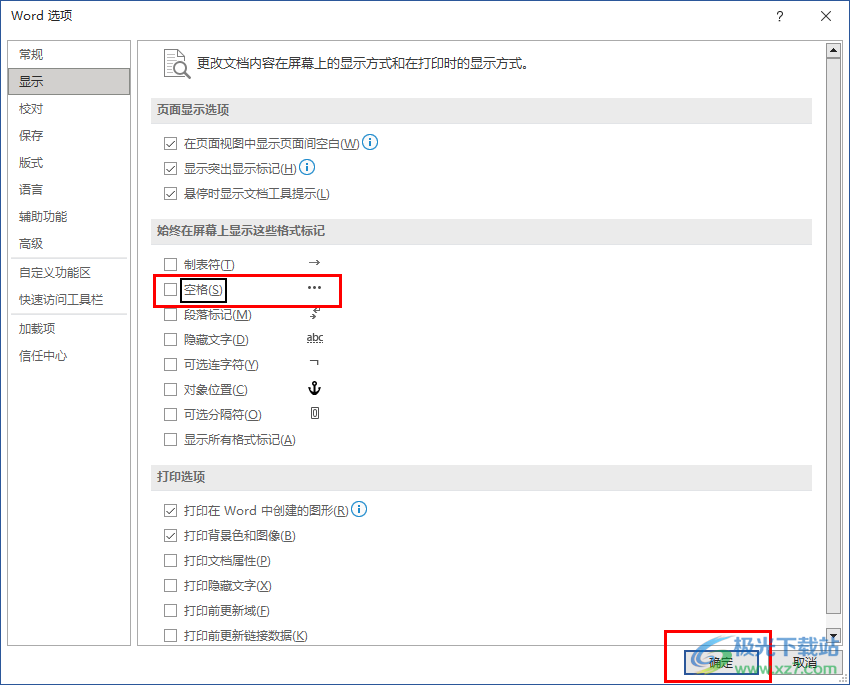
方法步骤
1、第一步,我们在电脑中右键单击一个文字文档,然后先点击“打开方式”选项,再点击选择“Word”选项
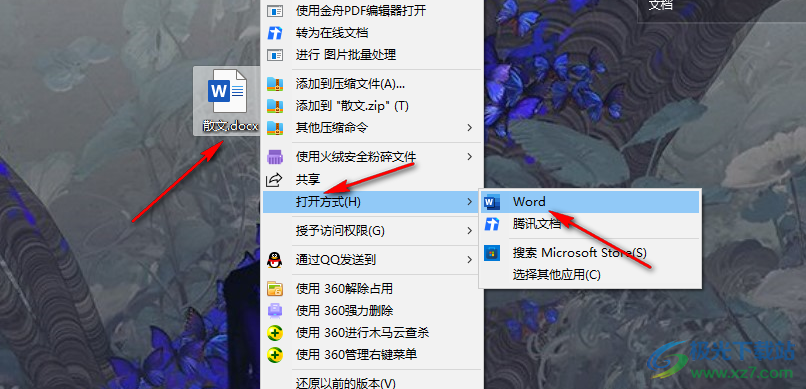
2、第二步,进入Word页面之后,我们在页面中输入空格自动变为了圆点,这时我们点击左上角的“文件”选项
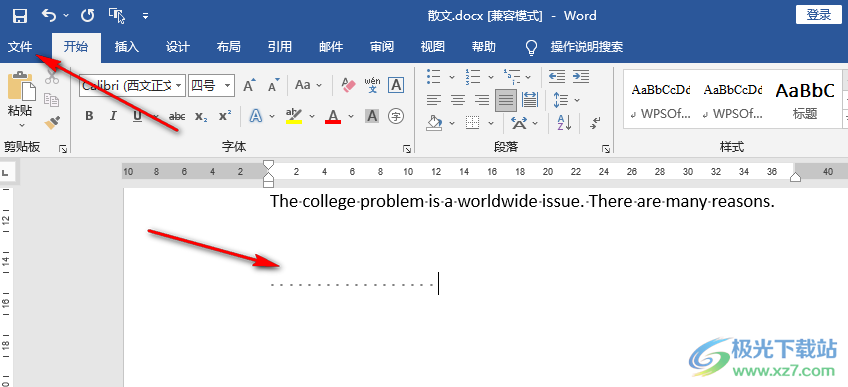
3、第三步,进入文件页面之后,我们在该页面的左侧列表最下方点击打开“选项”
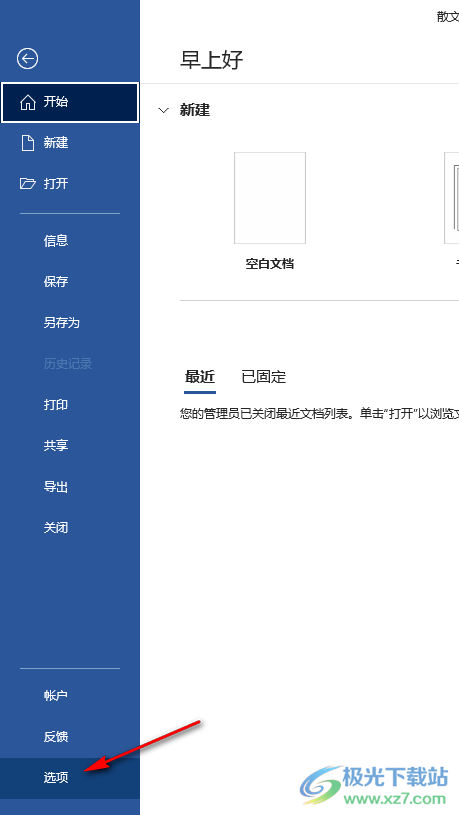
4、第四步,进入Word选项页面之后,我们在左侧列表中找到“显示”选项,点击打开该选项
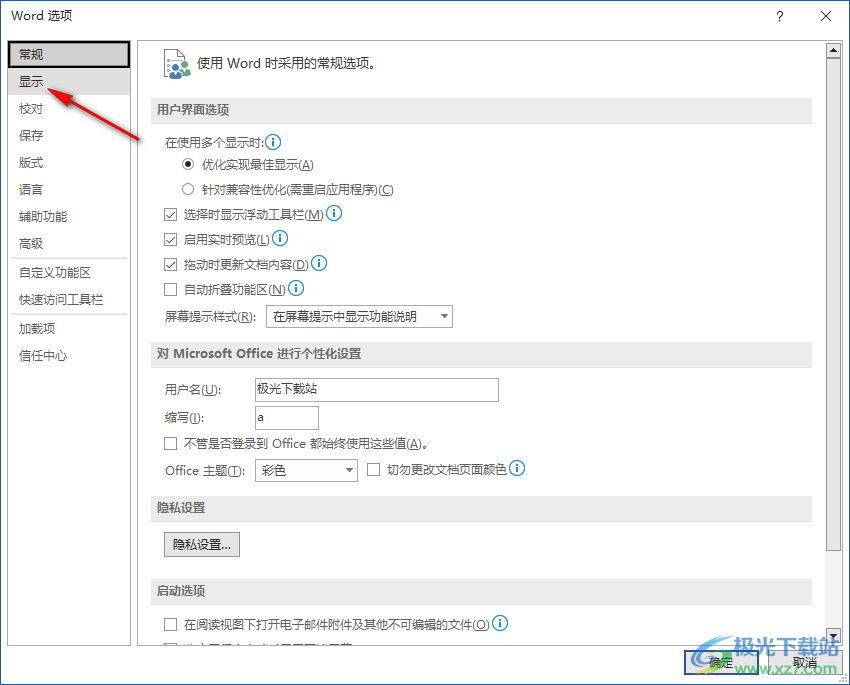
5、第五步,在“显示”页面中,我们找到“空格”选项,然后将该选项的勾选取消,最后点击“确定”选项即可
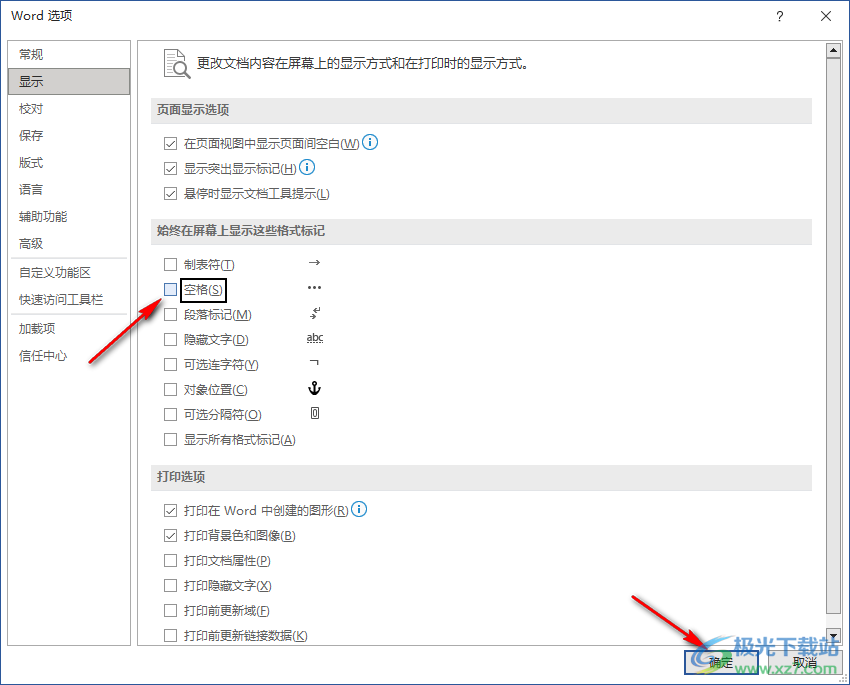
以上就是小编整理总结出的关于Word空格出现小圆点的解决方法,我们进入Word选项页面,然后打开“显示”选项,接着在显示页面中将“空格”的勾选取消,最后再点击“确定”选项即可,感兴趣的小伙伴快去试试吧。
